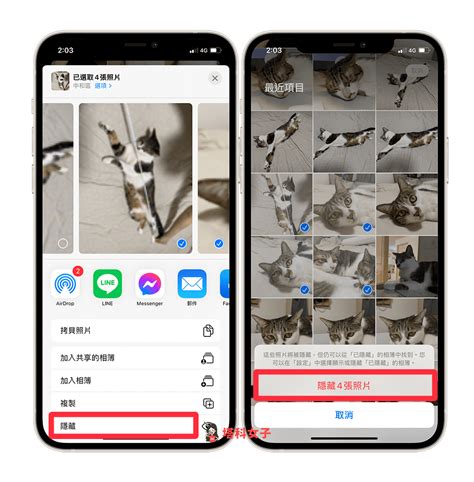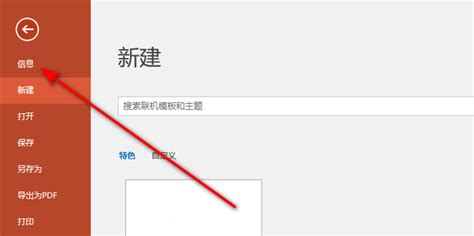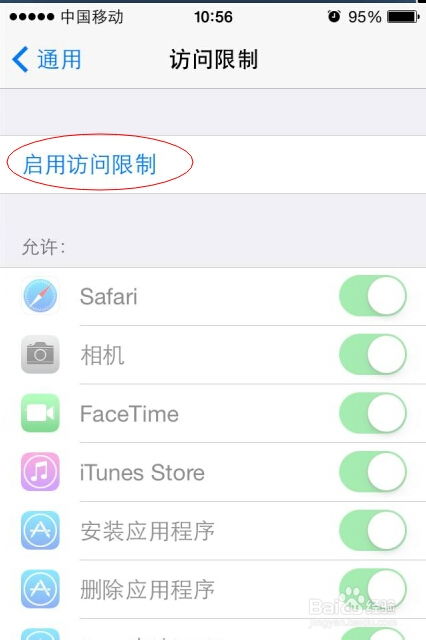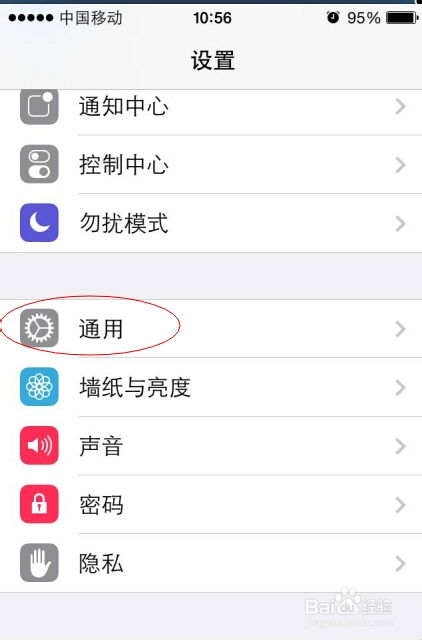手机加密文档的方法与步骤
手机怎么加密文档

在数字化时代,手机已经成为我们日常生活和工作中不可或缺的工具。随着手机存储的文档数量不断增加,保护文档的安全性变得尤为重要。加密文档是一种有效的方式,可以防止未经授权的访问和数据泄露。本文将详细介绍如何在手机上加密文档,确保您的信息安全无忧。

一、使用自带加密功能的手机办公软件
许多手机办公软件,如WPS Office、Microsoft Office等,都自带文档加密功能。以下是如何使用这些软件进行文档加密的详细步骤。
WPS Office加密文档
1. 打开WPS Office应用:
在手机上安装并打开WPS Office应用。
2. 打开或创建文档:
在应用界面中找到并打开您要加密的文档,或者新建一个文档进行编辑。
3. 进入文档设置:
点击右上角的三个点(更多选项),选择“文件”或“工具”,然后选择“文档加密”。
4. 设置密码:
在“文档加密”选项中,选择“密码加密”。在弹出的对话框中,输入密码并确认。
5. 保存加密文档:
设置完成后,点击保存按钮,文档将自动加密并保存。
Microsoft Office加密文档
1. 打开Microsoft Office应用:
在手机上安装并打开Microsoft Office应用,登录您的Microsoft账户。
2. 打开或创建文档:
在应用界面中找到并打开您要加密的文档,或者新建一个文档进行编辑。
3. 进入文档设置:
点击右上角的“更多”按钮(通常是三个点或省略号),选择“设置”或“信息”。
4. 启用密码保护:
在“设置”或“信息”选项中,找到“密码保护”或“保护文档”选项。
5. 设置密码:
在“密码保护”选项中,输入密码并确认。
6. 保存加密文档:
设置完成后,点击保存按钮,文档将自动加密并保存。
二、使用第三方加密软件
除了手机办公软件自带的加密功能外,还可以使用一些专业的第三方加密软件来保护您的文档安全。这些软件通常提供了更丰富的加密选项和更高的安全性。
坚果云加密文档
1. 下载并安装坚果云:
在手机上下载并安装坚果云应用,然后注册并登录您的账户。
2. 上传文档:
打开坚果云应用,将您要加密的文档上传到坚果云云端。
3. 选择加密选项:
在坚果云应用中找到您要加密的文档,长按选择“加密”选项。
4. 设置密码:
在弹出的对话框中,输入密码并确认。坚果云将自动对文档进行加密处理。
5. 分享加密文档:
加密后的文档可以通过坚果云的分享功能进行分享,接收方需要输入密码才能查看文档内容。
文件保密大师加密文档
1. 下载并安装文件保密大师:
在手机上下载并安装文件保密大师应用。
2. 导入文档:
打开文件保密大师应用,将您要加密的文档导入到应用中。
3. 设置密码:
在应用界面中选择您要加密的文档,然后设置密码进行加密。
4. 管理加密文档:
文件保密大师提供了便捷的文档管理功能,您可以在应用中查看、编辑和分享加密文档。
三、使用压缩软件加密文档
一些手机压缩软件也提供了文档加密功能,通过压缩并加密文档,可以确保文档在传输和存储过程中的安全性。
WinRAR压缩并加密文档
1. 下载并安装WinRAR:
在手机上下载并安装WinRAR应用(注意:WinRAR主要适用于Android系统,iOS用户可以选择其他压缩软件)。
2. 压缩文档:
打开WinRAR应用,选择您要压缩并加密的文档,然后点击“添加”按钮进行压缩。
3. 设置加密选项:
在压缩设置中,找到“加密”选项,并勾选。
4. 设置密码:
在弹出的对话框中,输入密码并确认。WinRAR将自动对压缩文件进行加密处理。
5. 保存加密压缩文件:
设置完成后,点击保存按钮,加密压缩文件将生成并保存。
四、使用系统自带功能加密文档
部分手机系统也提供了文档加密功能,可以通过系统自带的文件管理器或安全应用进行加密。
安卓系统加密文档
1. 打开文件管理器:
在手机上打开文件管理器应用(如系统自带的文件管理器或第三方文件管理器)。
2. 选择文档:
在文件管理器中找到您要加密的文档。
- 上一篇: 打造泰拉瑞亚斯塔提斯套装的详细步骤
- 下一篇: 轻松领取!LOL英雄联盟补偿在哪里?一键直达!
-
 设置360文档卫士文档解密的方法资讯攻略02-01
设置360文档卫士文档解密的方法资讯攻略02-01 -
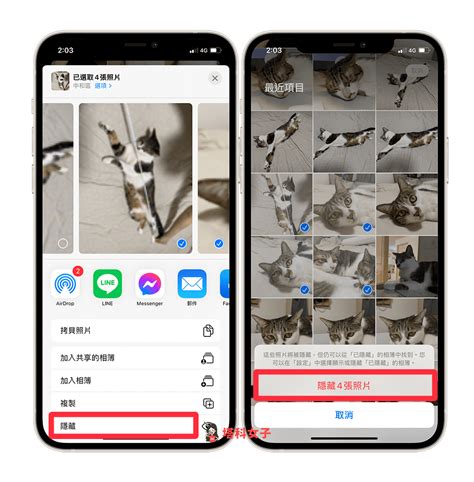 苹果手机照片隐藏与加密方法资讯攻略11-06
苹果手机照片隐藏与加密方法资讯攻略11-06 -
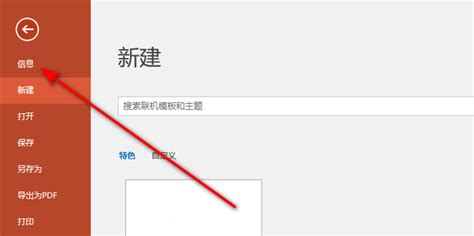 轻松解锁加密PPT文档的密码资讯攻略11-15
轻松解锁加密PPT文档的密码资讯攻略11-15 -
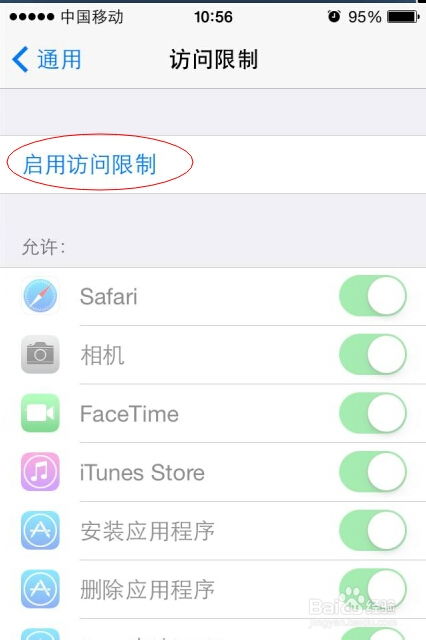 苹果手机如何对文件进行加密?资讯攻略11-28
苹果手机如何对文件进行加密?资讯攻略11-28 -
 苹果手机视频加密的巧妙方法资讯攻略11-09
苹果手机视频加密的巧妙方法资讯攻略11-09 -
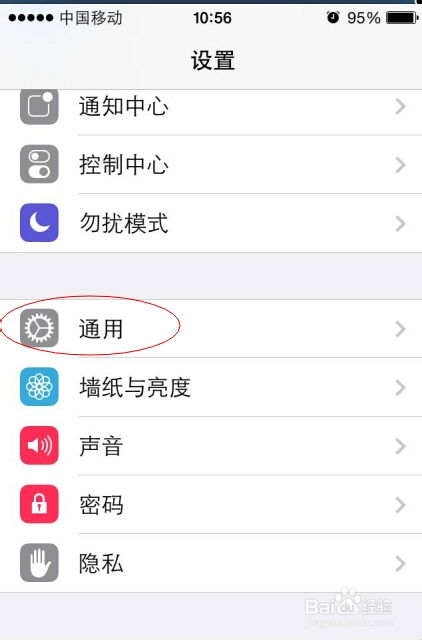 苹果手机文件加密教程:轻松保护您的隐私数据资讯攻略12-07
苹果手机文件加密教程:轻松保护您的隐私数据资讯攻略12-07